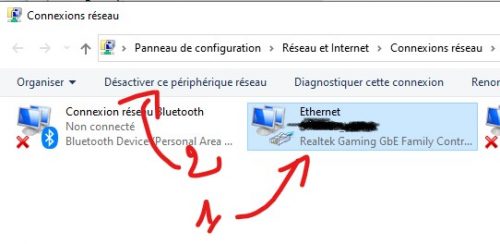Au lancement d’internet, une seule méthode été disponible pour se connecter à internet et c’est à partir d’un câble Ethernet Rj45 branché directement au modem puis à la carte réseau de l’ordinateur, avec le développement de la technologie, plusieurs autres types de connexion sont apparus dont la connexion par Wifi, câble USB, Bluetooth, etc …
La connexion par câble, toujours utilisée aujourd’hui, est prise en priorité sur Windows 10, c’est à dire que dès que vous branchez un câble, vous ne pourrez plus connecter au Wifi et seule la connexion par câble sera prise en compte (malgré que le Wifi affiche “Connecté”).
Parfois, l’utilisateur souhaite connecter en Wifi, pour se faire il doit débrancher le câble Ethernet. Il existe une solution plus pratique, c’est de désactiver la connexion Ethernet (par câble) directement à partir de Windows ce qui permet de se connecter en Wifi sans avoir recours à débrancher le câble Ethernet à chaque fois.
Pour déconnecter votre connexion Ethernet, tout en bas à droite cliquez avec le bouton droit de la souris sur l’icône d’un écran avec un câble puis sur “Ouvrir les paramètres réseau et Internet”
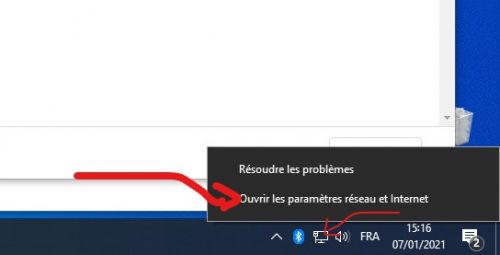
Sur la fenêtre qui s’ouvre cliquez à droite sur “Ethernet”

A droite cliquez sur “Modifier les options d’adaptateur”
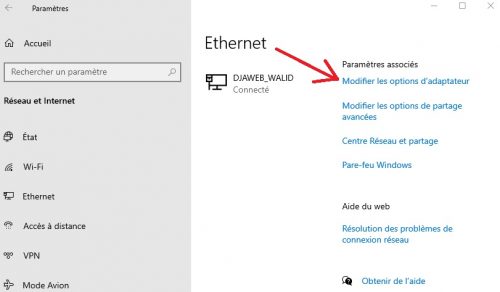
Il ne vous reste plus qu’à sélectionner votre connexion Ethernet par la souris puis cliquer sur “Désactiver ce périphérique réseau”